 هيثمعضو ذهبي
هيثمعضو ذهبي
- الجنس :

عدد المساهمات : 4077
المزاج : هادئ
العمر : 44
تاريخ الميلاد : 20/03/1980
النقاط : 10880
ألقاب اضافية :
MMS :
 كيفية تحميل برنامج الفايبر وتشغيله على الكمبيوتر والاتصال مجانا .. الجواب هنا
كيفية تحميل برنامج الفايبر وتشغيله على الكمبيوتر والاتصال مجانا .. الجواب هنا
الأربعاء مايو 08, 2013 5:18 pm
كيفية تحميل برنامج الفايبر وتشغيله على الكمبيوتر والاتصال مجانا .. الجواب هنا
السلام عليكم اخواني اليكم اليوم طريقة تشغيل برنامج viber على الكمبيوتر

Free calls, text and picture sharing with anyone, anywhere!
البرنامج هو للإتصالات المجانية ...
لتحميل البرنامج يرجى الدخول الى الرابط التالي
http://download.viber.com/desktop/windows/ViberSetup.exe
اذا لم يعمل الرابط المباشر فوق اضغط على الرابط التالي http://viber.com/
ومن ثم الظغط على windows ومن ثم على Get Viber ... بعدها سيتم تحميل البرنامج
بعد تنصيب البرنامج ستظهر لك النافذة التالية والتي تسألك ان يتم ادخال برنامج الفايبر على هاتفك وعند الضغظ yes سيطلب منك ادخال رقم هاتفك

بعدها تمتع بالمكالمات المجانية
-----------------------------
اليكم الشرح الكامل لكيفية استعمال البرنامج
الشرح التفصيلي لإستعمال برنامج ڤابير Viber على الويندوز
[url=http://3.bp.blogspot.com/-bq4d4ksHeS8/UYoj00lz6iI/AAAAAAAAOu4/K0AkyqG49RY/s1600/viber for windows.png]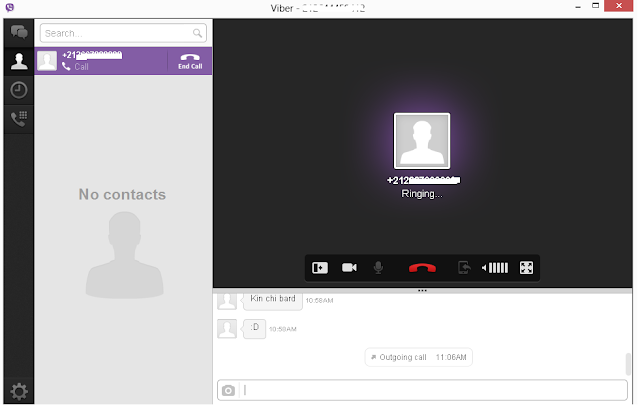 [/url]
[/url]


جيد الآن إنتهينا من تسطيب البرنامج على الويندوز وإعداده ، يمكنك الشروع في كتابة رسالة إلى جهات الإتصال في ڤايبر عن طريق النقر على ايقونة الرسائل المعلم عليها باللون الاحمر ، كما تلاحظ فإنه يمكنك عمل إتصال صوتي مع جهات الإتصال وكذلك إتصال فيديو بالإضافة ان نافذة الدردشة تمكنك من إرسال صور .

بالإضافة ان برنامج viber يمكنك كذلك من الإتصال إلى اي هاتف عليه برنامج viber مجانا عن طريق كتابة رقم هاتف جهة الإتصال من خلال النقر على ايقونة keypad المعلم عليها بالبرتقالي على الصورة من اجل الشروع في كتابة الرقم والإتصال به . كذلك يمكنك عمل تزامن بين جهات الإتصال في هاتفك مع البرنامج عن طريق النقر على مزامنة جهات الإتصال في برنامج الڤيبر على الهاتف من اجل ان تضهر جهات الإتصال في البرنامج على الويندوز، حيث يكفي ان تبحث عنهم من خلال النقر على الايقونة فوق keypad ومراسلتهم .
[url=http://4.bp.blogspot.com/-_2dJog52ByI/UYom9Rd6UMI/AAAAAAAAOvk/nbKS-qd2dSM/s1600/viber settings.png]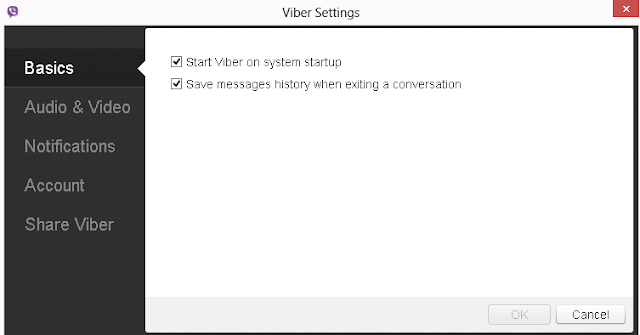 [/url]
[/url]
اما في حالة ما رغبت في إعداد البرنامج فيمكنك النقر على إعدادات اسفل البرنامج من اجل إعداد الصوت والويب كميرا ، فمثلا عند النقر على إعدادات ستجد نافدة صغيرة تضهر يمكنك من خلال Basics ان تختار مابين جعل البرنامج يقلع مع الويندوز start viber on system startup او كذلك تحفيظ نسخة من الدردشة مع جهات الإتصال على البرنامج ، اي انه في حالة كنت في دردشة مع احد جهات الإتصال فإن الدردشة لن تختفي بعد إنتهاء المحادثة وإغلاق البرنامج ، هكذا إذا كنت تريد ان تحافظ على خصوصيتك فقم بنزع التعليم على خيار Save messages history when exiting a conversation .
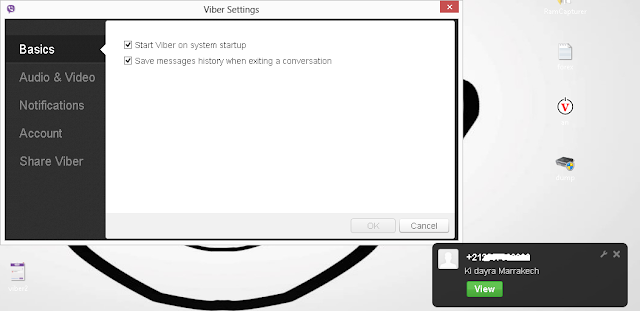
خيار Audio & Video يمكنك من إعداد الصوت Audio والكميرا webcamera في حالة كانت هناك مشاكل في الصوت او الصورة ، بالنسبة لــ Notifications فهي تجعلك تختار ركن ضهور التنبيهات عند توصلك برسالة جديدة او إتصال جديد ، اما بالنسبة لــ Account فهو خيار يمكنك من خلاله تعطيل حسابك على ڤايبر .
خلاصة
برنامج ڤايبر على الويندوز تجربة ناجحة جدا جدا ، مادام ان البرنامج خفيف جدا مقارنة مع بعض برامج المحادثة الفورية مثل Skype بالإضافة انه لايحتاج صبيب عالي من اجل ربط الإتصال ،كرأي خاص حول برنامج ڤايبر على الويندوز ، انه بخوضه في عالم انظمة التشغيل ستكون ضربة قاضية لبرنامج سكايب ، لوحافظ البرنامج على مرونته التي هو عليها الان .
اتمنى ان يكون هذا الشرح قد غطى جميع النقاط حول برنامج ڤايبر للويندوز ، ولاتنسى مشاركتنا تجربتك حول هذا الإصدار .
تحياتي
السلام عليكم اخواني اليكم اليوم طريقة تشغيل برنامج viber على الكمبيوتر

Free calls, text and picture sharing with anyone, anywhere!
البرنامج هو للإتصالات المجانية ...
لتحميل البرنامج يرجى الدخول الى الرابط التالي
http://download.viber.com/desktop/windows/ViberSetup.exe
اذا لم يعمل الرابط المباشر فوق اضغط على الرابط التالي http://viber.com/
ومن ثم الظغط على windows ومن ثم على Get Viber ... بعدها سيتم تحميل البرنامج
بعد تنصيب البرنامج ستظهر لك النافذة التالية والتي تسألك ان يتم ادخال برنامج الفايبر على هاتفك وعند الضغظ yes سيطلب منك ادخال رقم هاتفك

بعدها تمتع بالمكالمات المجانية
-----------------------------
اليكم الشرح الكامل لكيفية استعمال البرنامج
الشرح التفصيلي لإستعمال برنامج ڤابير Viber على الويندوز
[url=http://3.bp.blogspot.com/-bq4d4ksHeS8/UYoj00lz6iI/AAAAAAAAOu4/K0AkyqG49RY/s1600/viber for windows.png]
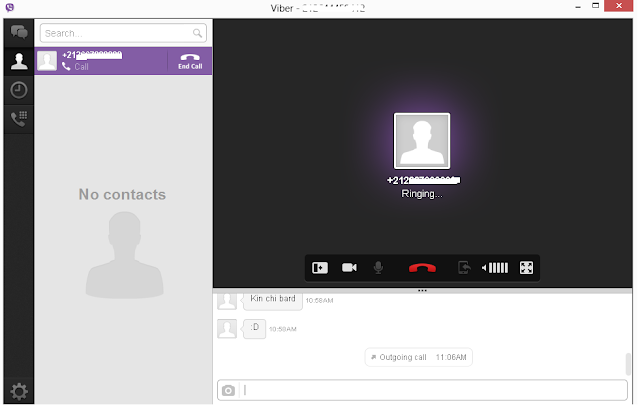 [/url]
[/url]Viber البرنامج المحبوب من طرف ملاين المستعملين حول العالم، يعلن قبل يوم أمس عن إطلاق نسخته الرسمية على كل من أنظمة تشغيل ويندوز وكذلك Mac (عذرا لمستعملي لينكس ) ، هكذا فمع البرنامج الجديد الذي يشبه إلى حد بعيد الڤايبر على اندرويد و نضام اوس os ، فإنه يمكنك من إرسال رسائل كتابية او مصورة بالفيديو وكذلك الإتصال والإتصال المرئي بين البرنامج على الحاسوب واي برنامج ڤايبر على الهاتف ، بالإضافة إلى توصلك بتنبيهات على سطح المكتب .

من اجل إستعمال viber على الويندوز قم بتحميل الإصدار من الموقع الرسمي اسفل التدوينة ، تم قم بتبيثه بعد ذلك ستضهر لك نافذة تستفسرك هل تتوفر على برنامج ڤايبر في الهاتف ، إذا كنت متبث للبرنامج على الهاتف قم بفتح البرنامج على هاتفك تأكد ان الهاتف متصل على الانترنت تم انقر على yes في البرنامج على الويندوز لكي تنتقل للخطوة الموالية ، اما إذا كنت لا تتوفر على الڤايبر في هاتفك فقم بتتبيثه وإعداده تم إستمر في قرائة هذه التدوينة .

بعد النقر على نعم yes إختر الدولة تم اكتب رقم هاتفك بدون الصفر مثلا اكتب 61234567 عوض 0612345678 تم انقر بعد ذلك على تابع Continue بعد ذلك ستتوصل بكود سيتم إرساله لك على هاتفك وبالتحديد على برنامج ڤايبر المتبث على الهاتف إفتح الرسالة وانسخ الكود في نافذة البرنامج التي تطلب منك إدخال كود تعريف الهاتف ، بعد الانتهاء انقر على Enter viber .

جيد الآن إنتهينا من تسطيب البرنامج على الويندوز وإعداده ، يمكنك الشروع في كتابة رسالة إلى جهات الإتصال في ڤايبر عن طريق النقر على ايقونة الرسائل المعلم عليها باللون الاحمر ، كما تلاحظ فإنه يمكنك عمل إتصال صوتي مع جهات الإتصال وكذلك إتصال فيديو بالإضافة ان نافذة الدردشة تمكنك من إرسال صور .

بالإضافة ان برنامج viber يمكنك كذلك من الإتصال إلى اي هاتف عليه برنامج viber مجانا عن طريق كتابة رقم هاتف جهة الإتصال من خلال النقر على ايقونة keypad المعلم عليها بالبرتقالي على الصورة من اجل الشروع في كتابة الرقم والإتصال به . كذلك يمكنك عمل تزامن بين جهات الإتصال في هاتفك مع البرنامج عن طريق النقر على مزامنة جهات الإتصال في برنامج الڤيبر على الهاتف من اجل ان تضهر جهات الإتصال في البرنامج على الويندوز، حيث يكفي ان تبحث عنهم من خلال النقر على الايقونة فوق keypad ومراسلتهم .
[url=http://4.bp.blogspot.com/-_2dJog52ByI/UYom9Rd6UMI/AAAAAAAAOvk/nbKS-qd2dSM/s1600/viber settings.png]
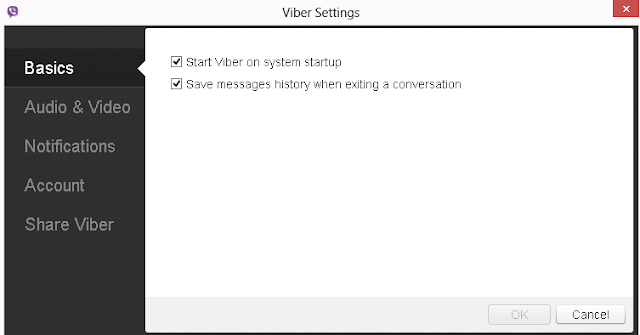 [/url]
[/url]اما في حالة ما رغبت في إعداد البرنامج فيمكنك النقر على إعدادات اسفل البرنامج من اجل إعداد الصوت والويب كميرا ، فمثلا عند النقر على إعدادات ستجد نافدة صغيرة تضهر يمكنك من خلال Basics ان تختار مابين جعل البرنامج يقلع مع الويندوز start viber on system startup او كذلك تحفيظ نسخة من الدردشة مع جهات الإتصال على البرنامج ، اي انه في حالة كنت في دردشة مع احد جهات الإتصال فإن الدردشة لن تختفي بعد إنتهاء المحادثة وإغلاق البرنامج ، هكذا إذا كنت تريد ان تحافظ على خصوصيتك فقم بنزع التعليم على خيار Save messages history when exiting a conversation .
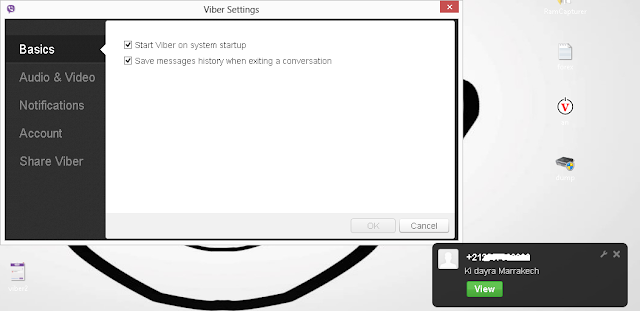
خيار Audio & Video يمكنك من إعداد الصوت Audio والكميرا webcamera في حالة كانت هناك مشاكل في الصوت او الصورة ، بالنسبة لــ Notifications فهي تجعلك تختار ركن ضهور التنبيهات عند توصلك برسالة جديدة او إتصال جديد ، اما بالنسبة لــ Account فهو خيار يمكنك من خلاله تعطيل حسابك على ڤايبر .
خلاصة
برنامج ڤايبر على الويندوز تجربة ناجحة جدا جدا ، مادام ان البرنامج خفيف جدا مقارنة مع بعض برامج المحادثة الفورية مثل Skype بالإضافة انه لايحتاج صبيب عالي من اجل ربط الإتصال ،كرأي خاص حول برنامج ڤايبر على الويندوز ، انه بخوضه في عالم انظمة التشغيل ستكون ضربة قاضية لبرنامج سكايب ، لوحافظ البرنامج على مرونته التي هو عليها الان .
اتمنى ان يكون هذا الشرح قد غطى جميع النقاط حول برنامج ڤايبر للويندوز ، ولاتنسى مشاركتنا تجربتك حول هذا الإصدار .
تحياتي
 رد: كيفية تحميل برنامج الفايبر وتشغيله على الكمبيوتر والاتصال مجانا .. الجواب هنا
رد: كيفية تحميل برنامج الفايبر وتشغيله على الكمبيوتر والاتصال مجانا .. الجواب هنا
الأربعاء مايو 08, 2013 6:43 pm
شكرا جزيلا اخ هيثم على كل ماتقدمه من مواضيع اكثر من رائعة ومفيدة
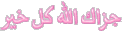
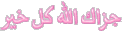
- كيفية تحميل برنامج اخفاء الاي بي ip مجانا ... الجواب هنا مع التحميل
- كيفية استرجاع الملفات من الأقراص DVD او CD الجواب هنا
- تحميل مجانا برنامج متصفح اوبرا opera الرائع والسريع
- برنامج انتي فايروس Bitdefender 2013 - تحميل مع تفعيل 3 اشهر مجانا
- كيفية الحصول على برنامج الحماية Avast سنة كاملة اصلي مجانا من الشركة .. التفاصيل هنا مع التحميل
صلاحيات هذا المنتدى:
لاتستطيع الرد على المواضيع في هذا المنتدى



